
Mentse el a fényképeket PDF formátumban közvetlenül az iPhoto alkalmazásból.
Kép jóváírása: Képernyőkép az Apple jóvoltából.
Minden veterán Mac-rajongó tudja, hogy a PDF-formátumú nyomtatás az OS X beépített funkciója, hiszen – nos – örökké. Az OS X Yosemite iPhoto 9.6-os verziójának változásaival továbbra is nyomtathat PDF-formátumban. Ez a lehetőség nem nyilvánvaló, amíg a nyomtatási folyamat végére nem lép. A fekvő fényképeket a rendszer automatikusan elforgatja, amikor az iPhoto alkalmazásból nyomtat, ami logikus, ha papírra nyomtat, de aligha segít PDF-fájl készítésekor. Ha ez megtörténik, a fájl mentése előtt módosíthatja az elforgatást az Előnézet segítségével.
1. lépés
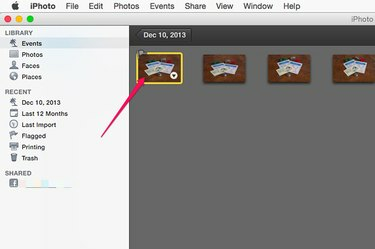
Nyissa meg a képet az iPhoto alkalmazásban.
Kép jóváírása: Képernyőkép az Apple jóvoltából.
Indítsa el az iPhoto alkalmazást, és válassza ki a PDF-ként menteni kívánt képet. A folytatás előtt végezzen utolsó pillanatban végzett fényképszerkesztést. Ha egynél több fényképet szeretne nyomtatni ugyanabban a PDF-fájlban, csak „Parancs-kattintson” a kívánt fényképekre.
A nap videója
2. lépés

Nyomja meg a "Command-P" gombot, és válassza ki a fénykép méretét.
Kép jóváírása: Képernyőkép az Apple jóvoltából.
Nyomja meg a "Command-P" billentyűkombinációt, vagy kattintson a "Fájl" menüre, és válassza a "Nyomtatás" lehetőséget. A jobb oldalon megjelenik egy nyomtató ikon a fénykép méretezési lehetőségeivel. Válassza ki a kívánt méretet és illeszkedést. Ne keressen itt PDF opciót; nincs egy sem.
3. lépés

Válassza a "Mentés PDF-ként" lehetőséget.
Kép jóváírása: Képernyőkép az Apple jóvoltából.
Nyomja meg ismét a "Command-P" billentyűt, vagy vigye az egeret a Fájl menüben. Megjelenik egy új Nyomtatás ablak alján az Apple ismerős PDF gombjával. Kattintson arra a gombra. Ha elégedett a kép tájolásával, válassza a „Mentés PDF-ként” lehetőséget, majd keresse meg a PDF-fájl helyét. Ha el szeretné forgatni a képet, válassza a „PDF megnyitása előnézetben” lehetőséget.
4. lépés

Szükség szerint forgassa el a képet.
Kép jóváírása: Képernyőkép az Apple jóvoltából.
Kattintson az "Eszközök" menüre az Előnézetben, majd kattintson a "Forgatás balra" vagy a "Forgatás jobbra" lehetőségre a PDF tájolásának állóról fekvő módra történő módosításához. A billentyűparancsok ehhez a "Command-L" és a "Command-R". Vegye figyelembe, hogy az OS X Yosemite mindig a a kép másolása, amint módosítja azt, így nem kell aggódnia, hogy átírja a képet eredeti.
5. lépés

Válassza a "Mentés" lehetőséget a Fájl menüből.
Kép jóváírása: Képernyőkép az Apple jóvoltából.
Nyomja meg a "Command-S" gombot, vagy válassza a "Mentés" lehetőséget a Fájl menüből. Válasszon nevet a PDF-fájlnak, és mentse a fájlt Mac számítógépére.



